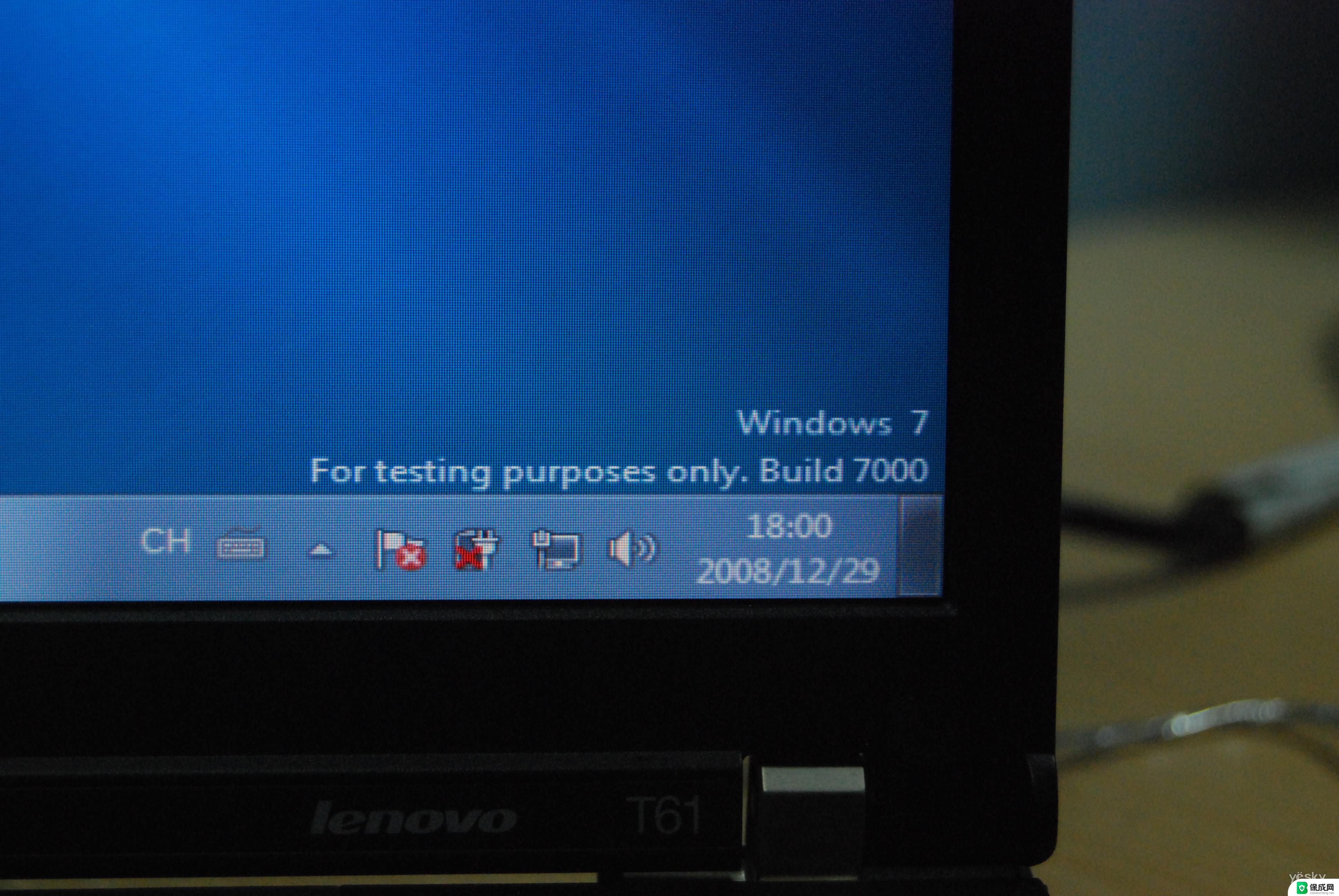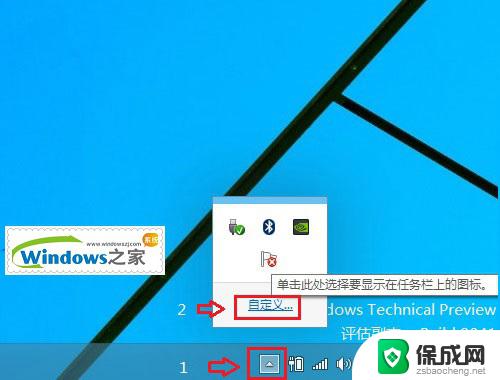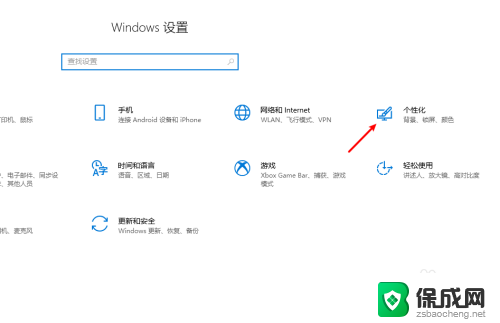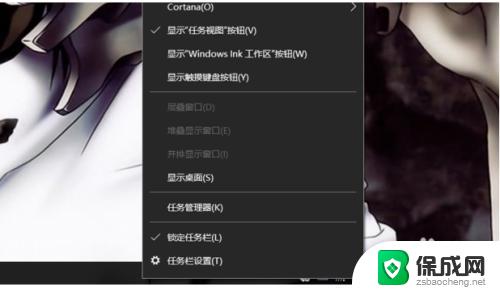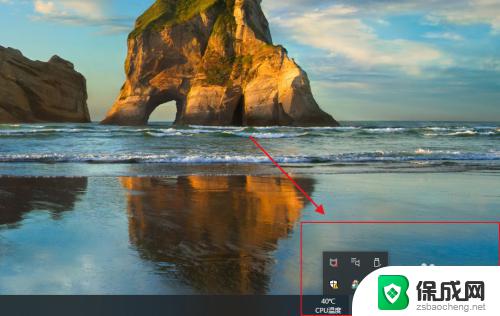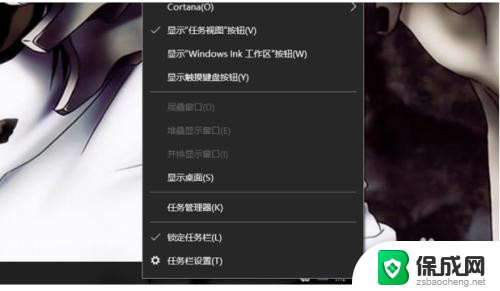电脑屏幕右下角的图标不见了 Win10任务栏右下角的图标不显示该怎么处理
更新时间:2024-05-22 14:44:26作者:jiang
有用户反映在他们的Win10任务栏右下角的图标不显示,特别是电脑屏幕右下角的图标不见了的情况,对于这种问题,可以尝试重新启动计算机或者尝试更新系统以解决。如果问题依然存在,可以尝试通过设置中的任务栏设置来查看是否有隐藏的图标,或者尝试通过系统设置中的通知和操作中心来重新启用这些图标。希望以上方法能够帮助到遇到这一问题的用户。
步骤如下:
1. 1、首先在任务栏空白出单击鼠标右键,弹出选项栏。
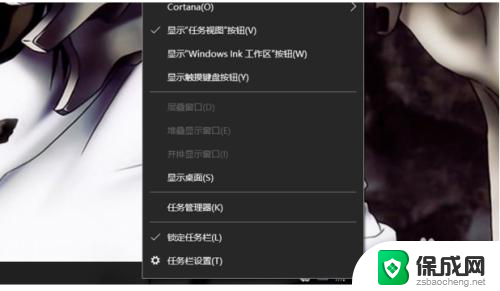
2. 2、然后点击任务栏设置。
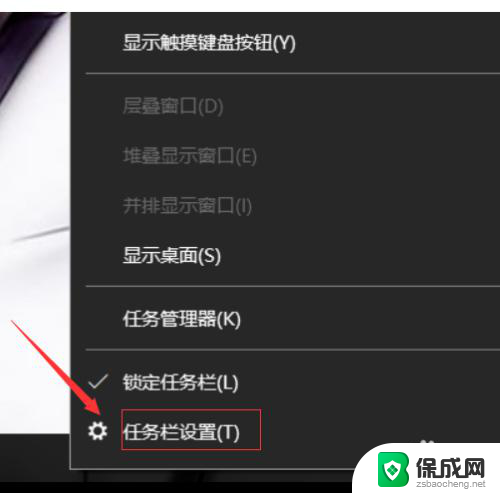
3. 3、在任务栏选项栏里找到通知区域。
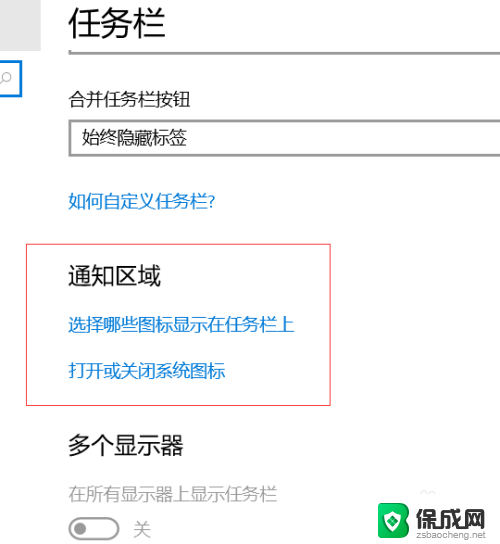
4. 4、在通知区域里点击“选择那些图标显示在任务栏上”。

5. 5、在弹出的设置框里点击左上角的开关键,将通知区域始终显示所有图标打开。
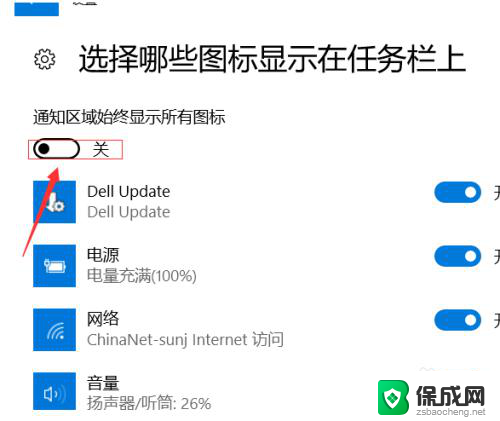
6. 6、然后电脑右下角的隐藏图标就都显示出来了。
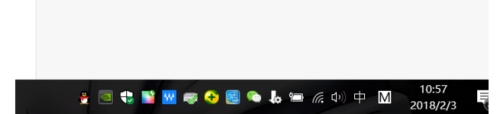
以上就是关于电脑屏幕右下角的图标不见了的全部内容,如果你也遇到了同样的情况,你可以按照以上方法来解决。